win10系统怎么打开摄像头或者相机?
摘要:window10的普及率越来越高,但是随着用户数目的增加各种问题也迎面而来,比如许多用户在使用过程中,电脑明明有摄像头,但是就是无法使用,那...
window10的普及率越来越高,但是随着用户数目的增加各种问题也迎面而来,比如许多用户在使用过程中,电脑明明有摄像头,但是就是无法使用,那么今天我来教大家如何解决这个问题。
1、首先,打开电脑,点击电脑左下角开始菜单,找到设置。打开设置界面。
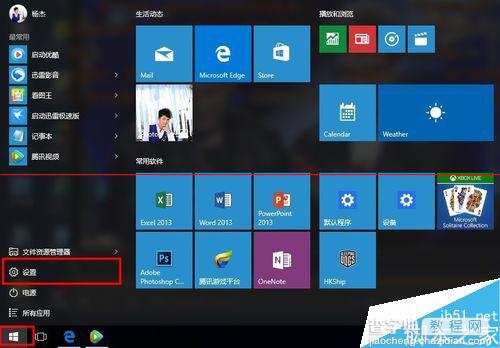
2、打开设置界面之后我们会发现许多选项,今天我们需要使用的是隐私,因为相机或者摄像头就在隐私选项里。
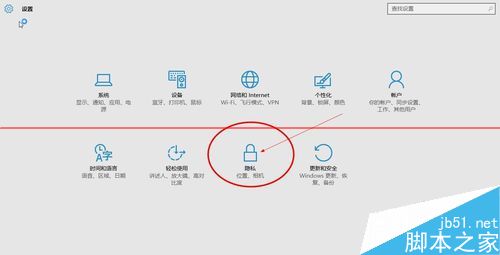
3、隐私选项打开之后会常规,位置,麦克风,相机等等,我们比较隐私的电脑设置。我们选择相机选项。
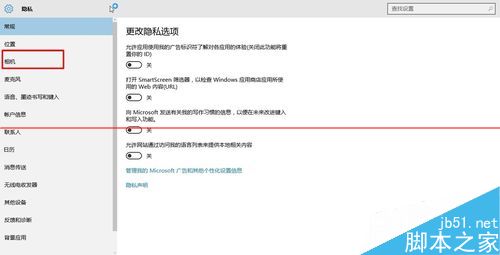
4、相机选项打开之后, 最上面有一个 允许应用使用我的相机, 下面是一个滑动条。左边是关闭,右边是打开
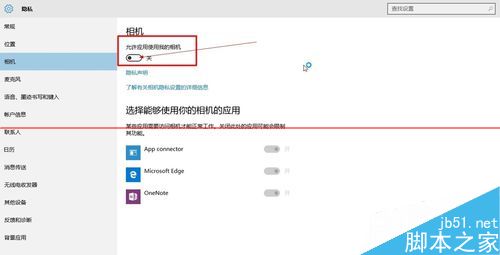
5、相机是一个比较隐私的设置,我们可以看下微软关于隐私的条例。所以打开与否自己斟酌。

6、Windows10比较智能的是我们可以控制相机对相关应用的使用控制。如果不想让某应用使用,在下方选项里关闭即可,当然仅限于Windows10自带应用。
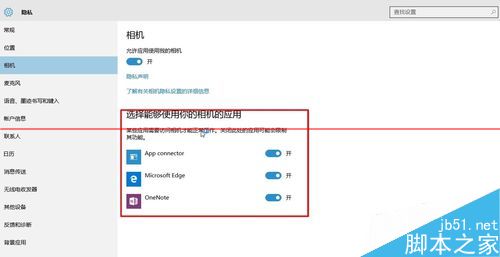
相关推荐:
win10自带的相机怎么开启?
win10用qq视屏通话的时候摄像头无法打开该怎么办?
【win10系统怎么打开摄像头或者相机?】相关文章:
★ Win10系统怎么使用花生壳DDNS端口映射做内网穿透?
★ win10系统下打开office2013会提示配置进度的解决方法
★ win7系统chkdsk工具怎么打开?win7系统chkdsk工具打开方法
★ Win10系统中怎么关闭Edge浏览器"开发者设置"页?
